Excel图表隐藏功能 看看这3个技巧你都会了吗
【摘要】Excel图表是日常工作中都会用到的,今天给大家分享3个Excel图表隐藏的功能,你都会了吗?1、图表筛选器当我们在制作图表的时候,可以利用图
Excel图表是日常工作中都会用到的,今天给大家分享3个Excel图表隐藏的功能,你都会了吗?
1、图表筛选器
当我们在制作图表的时候,可以利用图表旁边的一个功能【数据筛选器】,放在对应的字段上,就会高亮显示对应的图表,实现动态图表的功能。
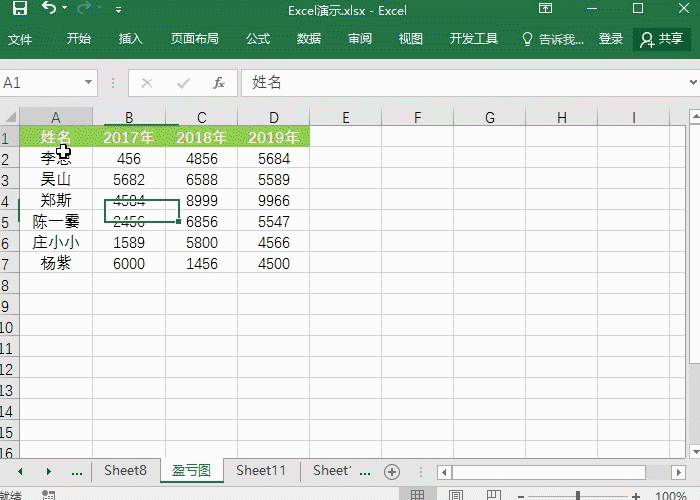
2、修改图例
在图表上的文字显示的太过长了,又不想将表格上的文字删除,这时候要怎么样修改呢?点击图形,在公式上可以看到series函数,光标置于该公式中,点击F9,将多余的文字选中,点击backspace删除掉。
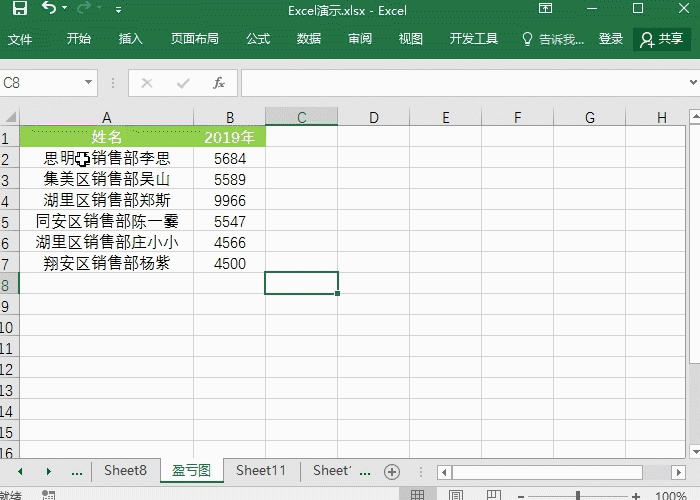
3、添加平均参考线
首先建立辅助列,通过公式average求出平均值,之后复制该列数据,粘贴到图表中。右键图表-更改系列图表类型,将系列2的图形改为折线图即可。
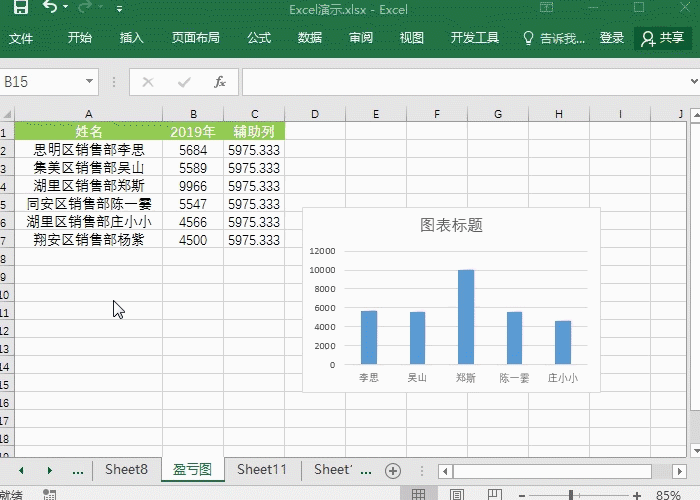
上一篇:excel在哪里可以学习基础操作
下一篇:Excel对比数据多种方法 快速提高效率
就业培训申请领取


环球青藤
官方QQ群扫描上方二维码或点击一键加群,免费领取大礼包,加群暗号:青藤。 一键加群
最新文章
Excel各地入口
环球青藤官方微信服务平台




刷题看课 APP下载
免费直播 一键购课
代报名等人工服务











